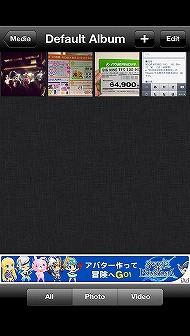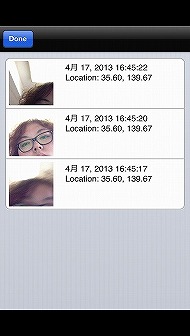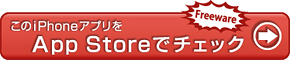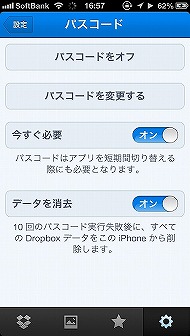第20回 スマホのセキュリティ対策を万全にする(iPhone編):今すぐ使えるスマホレシピ(1/2 ページ)
スマートフォンはPCと同じように、EメールやWebブラウジングを快適に楽しめるデバイスだ。しかし、それと同時に、ウイルスやマルウェアの危険にさらされやすいのも確か。また、スマホにはアドレス帳や写真などの個人情報もたくさん詰まっているので、セキュリティに関する意識を高めて利用することが欠かせない。
そこで、今回はiPhoneのセキュリティを強化するための方法を伝授しよう。万が一紛失したときのことも考え、「自分だけは大丈夫」と思わずに、万全の対策をしておこう。
画面ロックをかければ紛失時も安心
最も簡単にセキュリティを強化できる機能として、画面ロック機能が挙げられる。iPhoneでは「パスコードロック」と呼ばれるロック機能があり、任意でパスコードを入力しないと、画面ロックを解除できないようにすることが可能だ。
設定は「設定」→「一般」→「パスコードロック」から行え、初期状態では4桁の数字を入力して画面ロックを解除する「簡単なパスコード」を設定できる。パスコードの入力を要求する時間は任意による設定が可能で、できるだけ短い時間に設定したほうが安全性が高まる。
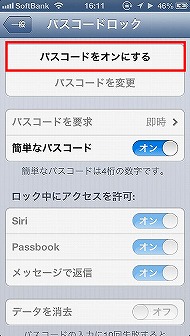
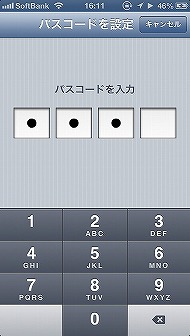
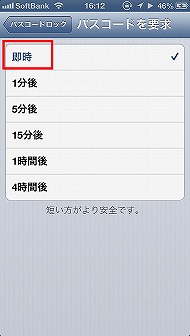 「設定」→「一般」→「パスコードロック」の順に進み、「パスコードをオンにする」をタップする(写真=左)。任意の4桁の数字をパスコードに設定する(写真=中)。パスコードを要求する時間は「即時」にする方が良いだろう(写真=右)
「設定」→「一般」→「パスコードロック」の順に進み、「パスコードをオンにする」をタップする(写真=左)。任意の4桁の数字をパスコードに設定する(写真=中)。パスコードを要求する時間は「即時」にする方が良いだろう(写真=右)さらに、4桁の数字の入力では安全面が心配なユーザーは、「簡単なパスコード」の設定をオフにしよう。こうすれば、英数字を組み合わせた長いパスコードを設定可能だ。ただし、安全性は高まるものの、毎回入力するのがやや面倒になるというデメリットもある。
ちなみに、パスコードを6回連続で間違えると、1分間は緊急電話しか使えない状態になる。さらに1分後に入力し間違えると、5分間使用不可に。……といったように、どんどん使用不可になる時間が延長され、最長で1時間使用できなくなる。また、誤ったパスコードを繰り返し入力し続けると、最後に同期したコンピューターに接続しない限り、再試行できないようだ。
また、パスコードの入力に10回失敗すると、iPhone上のすべてのデータが消去される機能も搭載している。紛失時に知らないユーザーが無理矢理iPhoneを使おうとした際に、端末内のデータを見られることを防ぐのに役立つ。しかし、万が一、自分で設定したパスコードを失念した際などにこの設定をしておくと、かなり冷や汗モノになることは間違いない。
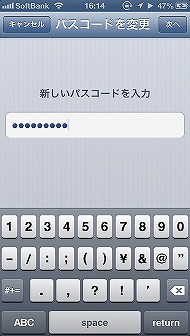
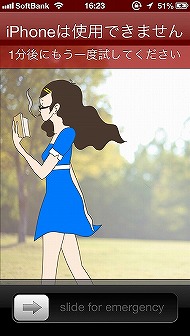
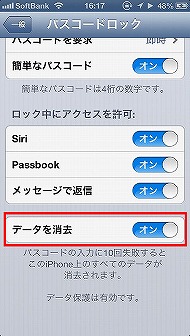 英数字を組み合わせたパスコードを設定可能。生年月日や名前などの分かりやすいキーワードはなるべく避けよう(写真=左)。上記のような画面が表示されると、スライダーを動かしても緊急電話への発信しかできない(写真=中)。「パスコードロック」の画面で「データを消去」をオンにすると、入力に10回失敗後、データが消去される(写真=右)
英数字を組み合わせたパスコードを設定可能。生年月日や名前などの分かりやすいキーワードはなるべく避けよう(写真=左)。上記のような画面が表示されると、スライダーを動かしても緊急電話への発信しかできない(写真=中)。「パスコードロック」の画面で「データを消去」をオンにすると、入力に10回失敗後、データが消去される(写真=右)アプリごとにロックをかけるのもオススメ
iPhoneには写真や連絡先などさまざまな個人情報が詰まっている。そこで、アプリ別にロックをかけておくのも有効な方法だ。ただし、設定としてのアプリのロック機能はないので、専用のアプリを用いる。
「セキュリティキャビネット」(無料)というアプリでは、写真やビデオをアプリ内に保存し、ロックを解除しないとその写真が見られないようにできる。パターンによる入力をミスすると、ミスした回数がアイコンにバッチとして表示されるので、誰かが無理矢理アプリを起動しようとした形跡が残る。また、ロック解除を間違えた際にインカメラが起動して、証拠写真と位置情報が残るという、かなり際どい機能もある。
ちなみに写真とビデオだけでなく、メモや連絡先も保存可能。ただし、無料版では連絡先を2件しか登録できないので、フル活用したい人はアドオン(85円)の購入をオススメする。
また、アプリによってはあらかじめパスコードによるロック機能を搭載しているものもあるので、それらを活用するのも有効だ。特に、オンラインクラウドサービスなどのさまざまなデータを保存するアプリは情報漏えいに気を付けたいところ。その中でも、多くのスマホユーザーの支持を得ている「Dropbox」(無料)は、パスコードの設定に対応している。iPhoneのパスコード同様、10回入力に失敗すると、iPhone内のDropboxのデータをすべて削除する機能も搭載するなど、至れり尽くせりなサービスといえるだろう。
Copyright © ITmedia, Inc. All Rights Reserved.
アクセストップ10
- 「改正NTT法」が国会で成立 KDDI、ソフトバンク、楽天モバイルが「強い懸念」表明 (2024年04月17日)
- 「ポケモンGO」でアバターの髪形や体形を変更可能に 早速試してみた率直な感想 (2024年04月18日)
- 「楽天ペイ」「楽天ポイントカード」「楽天Edy」アプリを統合 “史上最大級のキャンペーン”も実施 (2024年04月18日)
- 最新のXperia発表か ソニーが「Xperia SPECIAL EVENT 2024」を5月17日に開催 (2024年04月17日)
- 新たな縦折りスマホがDOOGEEから登場 タフネスの次は折りたたみだ (2024年04月18日)
- 通話翻訳や文字起こしの「Galaxy AI」、2年前のスマホ「Galaxy S22」「Galaxy Z Flip4/Z Fold4」にも搭載 One UI 6.1へのアップデートで (2024年04月18日)
- Suicaグリーン券の購入方法 切符と比べてお得?:モバイルSuica活用術 (2024年04月18日)
- Back Marketの「リファービッシュ製品」が中古と違うワケ 売れ筋はiPhone 13、バッテリー“100%保証”の計画も (2024年04月17日)
- 楽天モバイル、関東地方の5Gエリアを2024年内に最大1.6倍拡大へ 衛星通信の干渉条件緩和により (2024年04月18日)
- 縦折りスマートフォン6機種のスペックを比較する サイズ/カメラ/価格の違いは? (2024年04月17日)